Motion 사용 설명서
- 환영합니다
- Motion의 새로운 기능
-
- 생성기 사용 개요
- 생성기 추가하기
-
- 이미지 생성기 개요
- 커스틱 생성기
- 셀룰러 생성기
- 체커보드 생성기
- 구름 생성기
- 색입체 생성기
- 물방울 무늬의 동심원 모양 생성기
- 동심원 모양 생성기
- 그라디언트 생성기
- 그리드 생성기
- 일본풍 패턴 생성기
- 렌즈 플레어 생성기
- 만화 선 생성기
- 막 생성기
- 노이즈 생성기
- 단색 광선 생성기
- 옵 아트 1 생성기
- 옵 아트 2 생성기
- 옵 아트 3 생성기
- 겹쳐진 원 생성기
- 방사형 막대 생성기
- 부드러운 그라디언트 생성기
- 나선형 생성기
- 나선 효과 그리기 생성기
- 나선 효과 그리기 온스크린 컨트롤 사용하기
- 별 생성기
- 스트라이프 생성기
- 햇살 생성기
- Truchet 타일 생성기
- 이색 광선 생성기
- 수정된 생성기 저장하기
- 용어집
- 저작권

Motion의 나선 효과 그리기 생성기
나선 효과 그리기 생성기를 사용하면 어린 시절 가지고 놀던 장난감과 비슷한 곡선을 그릴 수 있습니다. 기어의 한 축에 펜이 고정된 상태(회전자)를 기준으로 더 큰 링 내부나 외부에서 곡선이 회전(고정자)하는 형태를 띕니다. 패턴이 그려지는 동안 링은 고정된 위치에 유지되고, 기어는 링의 안쪽 가장자리 또는 바깥쪽 가장자리를 따라 회전합니다.
나선 효과 그리기 생성기를 사용하는 방법에 관한 예제는 Motion에서 나선 효과 그리기 온스크린 컨트롤 사용하기의 내용을 참조하십시오.
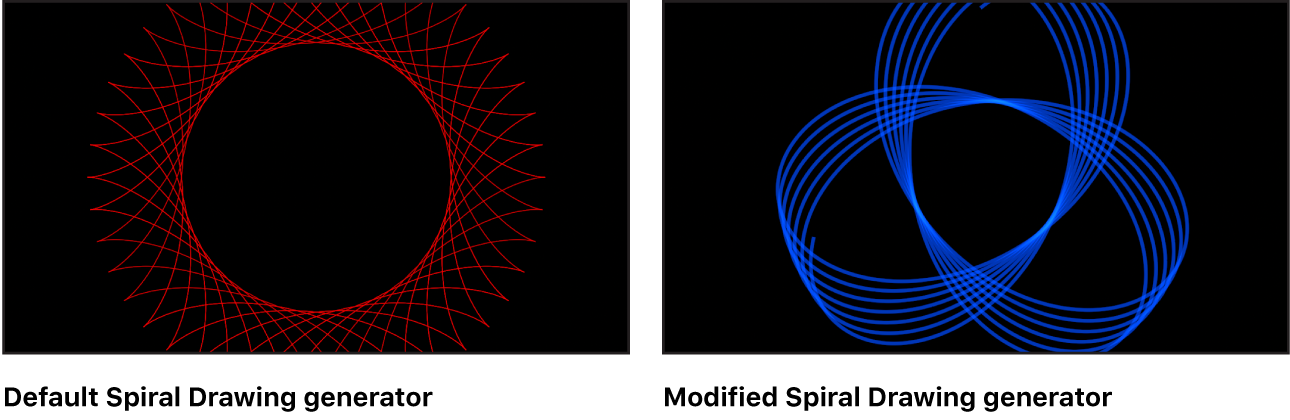
생성기 인스펙터의 제어기를 사용하여 생성기를 조절할 수 있습니다.
자동 그리기: 선택하면 움직이는 그림이 생성되는 체크상자입니다. 자동 그리기를 선택 해제하면 그림이 움직이지 않고 고정됩니다.
자동 그리기 스타일: 그림 도구 스타일을 설정하는 팝업 메뉴입니다. 다음 두 가지 옵션 중 하나를 선택할 수 있습니다.
펜: 생성기 제어기에서 지정한 패턴으로 캔버스에 균일한 실선을 그립니다.
레이저: 생성기 제어기에서 지정한 패턴으로 캔버스에 레이저를 시뮬레이션합니다.
그리기 속도: 그림을 그리는 속도를 조절하는 슬라이더입니다.
원 시작: 그림의 시작 위치를 설정하는 슬라이더입니다.
중앙 정렬: 생성기 패턴의 중심을 설정하는 슬라이더입니다.
펜 색상: 그림의 색상을 설정하는 색상 제어기입니다.
펜 너비: 선(펜 또는 레이저)이 그려지는 두께를 지정하는 슬라이더입니다.
펜 혼합 모드: 생성기의 혼합 모드를 일반 또는 추가로 설정하는 팝업 메뉴입니다.
이 설정은 그룹 혼합 모드와는 별개입니다. 펜 혼합 모드를 추가로 설정하면 가산 효과가 생성되며, 그룹의 혼합 모드에 추가됩니다.
펜 위치: 그림 기어 내의 펜 위치를 설정하는 슬라이더입니다. (항목 조절 도구를 사용하여 온스크린 컨트롤을 통해 매개변수를 수정할 수도 있습니다. Motion에서 생성기 수정 또는 움직임 추가하기의 내용을 참조하십시오.)
부드러운 선: 선의 균일한 정도를 지정하는 슬라이더입니다. 값이 낮을수록 굴곡이 더 많은 선형 선이 생성됩니다.
링 반경: 그림 크기를 제어하는 슬라이더입니다. 기어 위치 팝업 메뉴에서 링 내부를 선택하면 모든 그림이 링 반경 안쪽에 그려집니다. 기어 위치 팝업 메뉴에서 링 외부를 선택하면 모든 그림이 링 반경 바깥쪽에 그려집니다. (항목 조절 도구를 사용하여 온스크린 컨트롤을 통해 매개변수를 수정할 수도 있습니다.)
링 홈: 그려진 링 바깥쪽 홈 개수를 제어하는 슬라이더입니다.
톱니바퀴: 기어 안쪽 홈 개수를 제어하는 슬라이더입니다. 톱니바퀴 값이 낮을수록 더욱 복잡한 그림이 그려집니다. (항목 조절 도구를 사용하여 온스크린 컨트롤을 통해 매개변수를 수정할 수도 있습니다.)
기어 위치: 링 바깥쪽 또는 안쪽 중 그림을 어디에 그릴지 설정하는 팝업 메뉴입니다. 다음 두 가지 옵션 중 하나를 선택할 수 있습니다.
링 내부: 모든 그림이 링 반경 안쪽에 그려집니다.
링 외부: 모든 그림이 링 반경 바깥쪽에 그려집니다.
링 회전: 링 및 고정된 기어를 회전시키는 다이얼입니다.
기어 회전: 기어 및 고정된 펜 축을 회전시키는 다이얼입니다.